Управлението на рождените дни в един Excel списък може да бъде не само полезно, но и много ефективно. Кога последно път сте въвели текущата дата в календар и сте обявили: "Честит рожден ден!"? Вместо да търсите тези информации ръчно, може да използвате Excel, за да маркирате рождените дни автоматично и да поддържате преглед. В това ръководство ще научите как с помощта на прости формули и условни форматиране в Excel можете да откриете кои контакти днес празнуват рожден ден.
Най-важните изводи
- Научавате как да сравнявате датите на раждане в Excel с формула.
- Прилагането на условно форматиране ви позволява визуално представяне.
- Тези техники ви помагат да бъдете по-ефективни в ежедневната офис работа.
По стъпково ръководство
Стъпка 1: Подгответе Excel файла
Първо отворете Excel файла, който вече съдържа списък с контакти и техните дати на раждане. Уверете се, че данните са в чист формат, например в колона A, където са имената, и в колона B съответните дати на раждане.
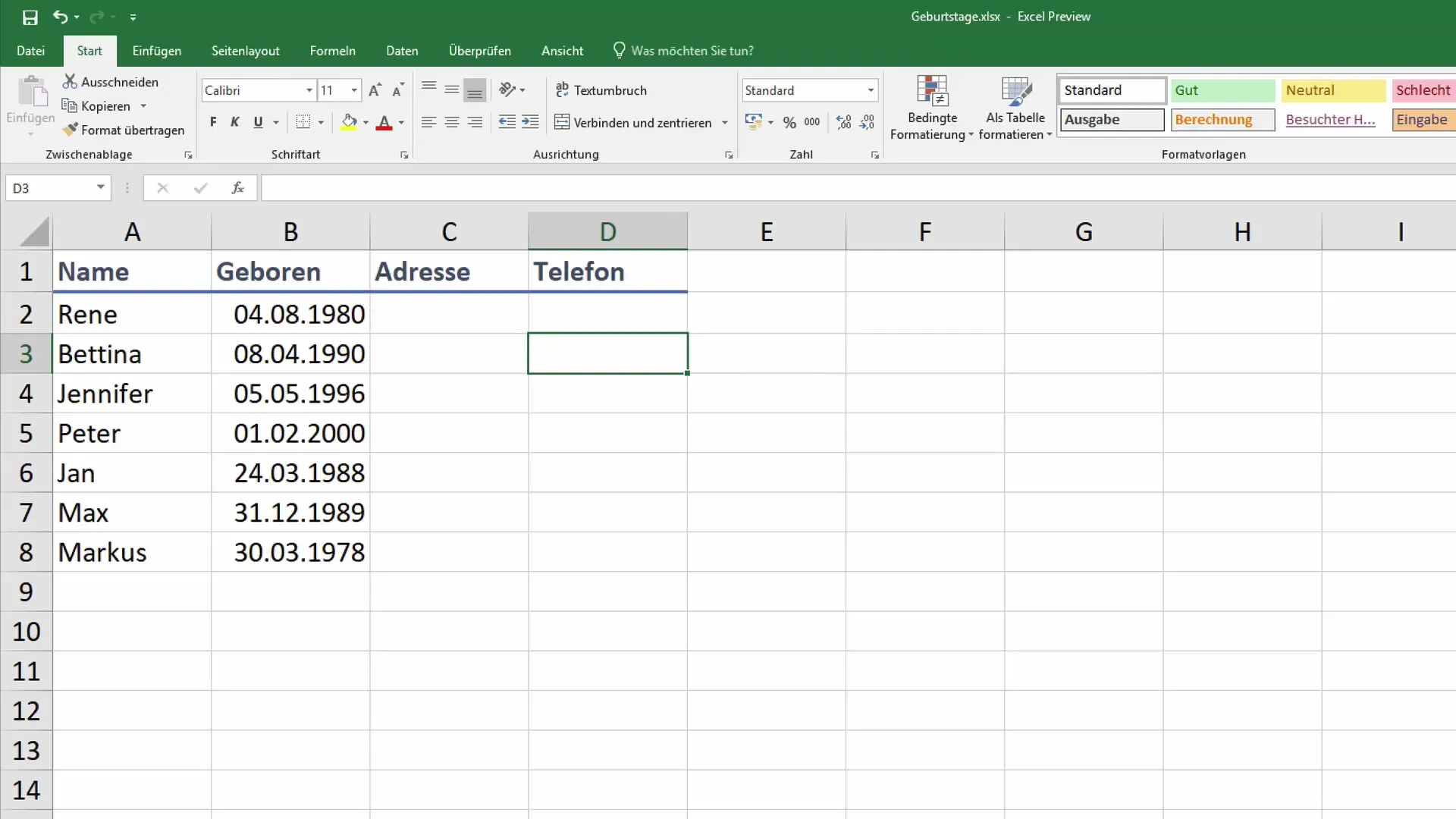
Стъпка 2: Разбиране на контекста на датите на раждане
В този Excel файл може да има различна информация, която може да ви помогне за по-добро управление на рождените дни. Би било полезно също да запазите определена информация за контактите като адреси и телефонни номера, за да можете да се обърнете към тази информация при нужда.
Стъпка 3: Създайте прост тестова формула
За да определите дали някой има рожден ден днес, започнете със създаването на тестова формула. Тази формула ще сравни месечните и дневните стойности на датите на раждане с текущата дата. Не е необходимо да включвате годината, тъй като се отнася само до месеца и деня, които трябва да бъдат еднакви.
Стъпка 4: Сравняване на месец и ден
Използвайте функцията "ДНЕС()", за да намерите текущия месец и ден. Следователно формулата ви трябва да сравни месеца на датата на раждане с текущия месец. За тази цел използвайте функцията "МЕСЕЦ()", за да сравните месеца на датата на раждане с текущия месец.
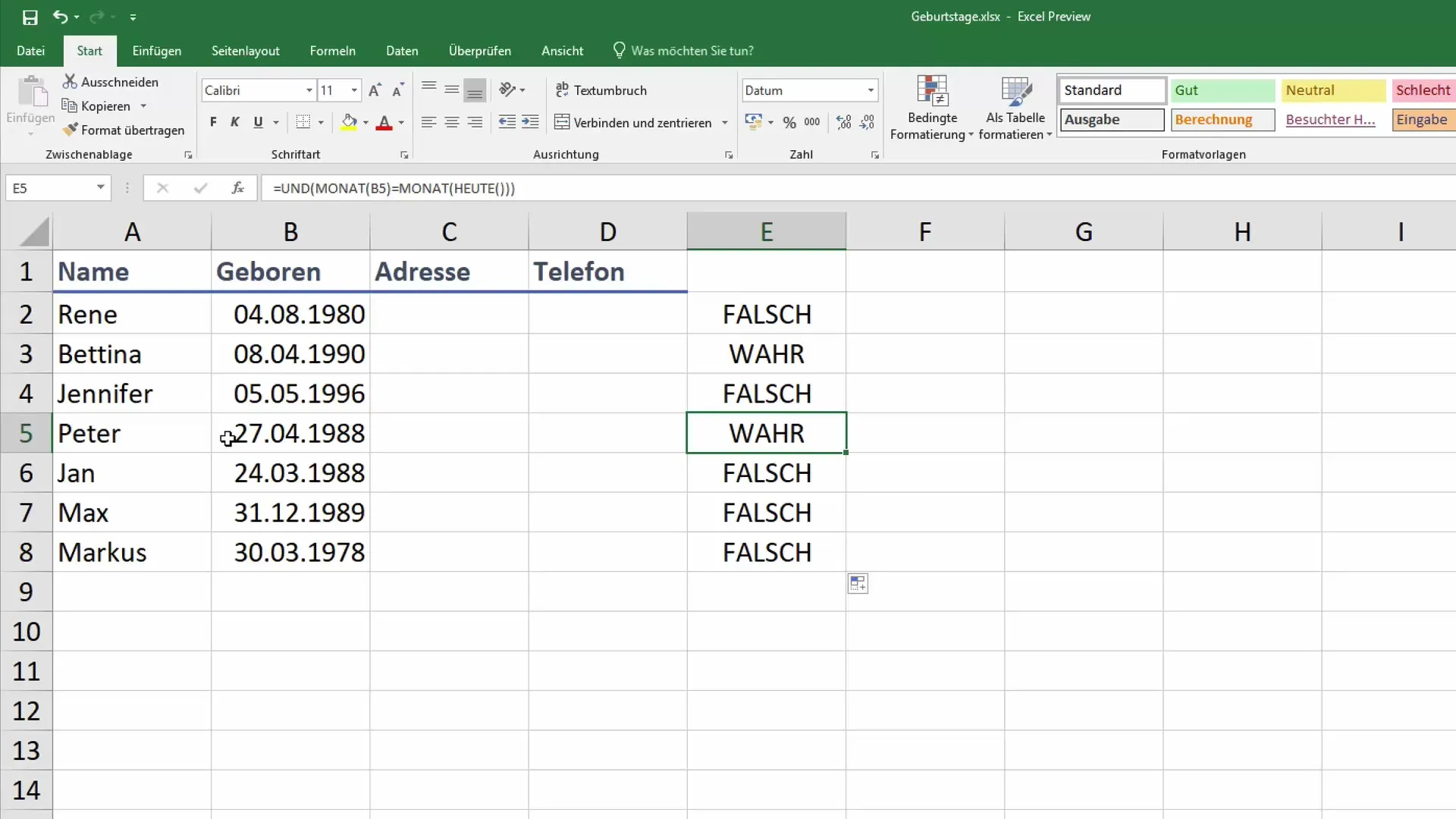
Стъпка 5: Правилно поставете скоби
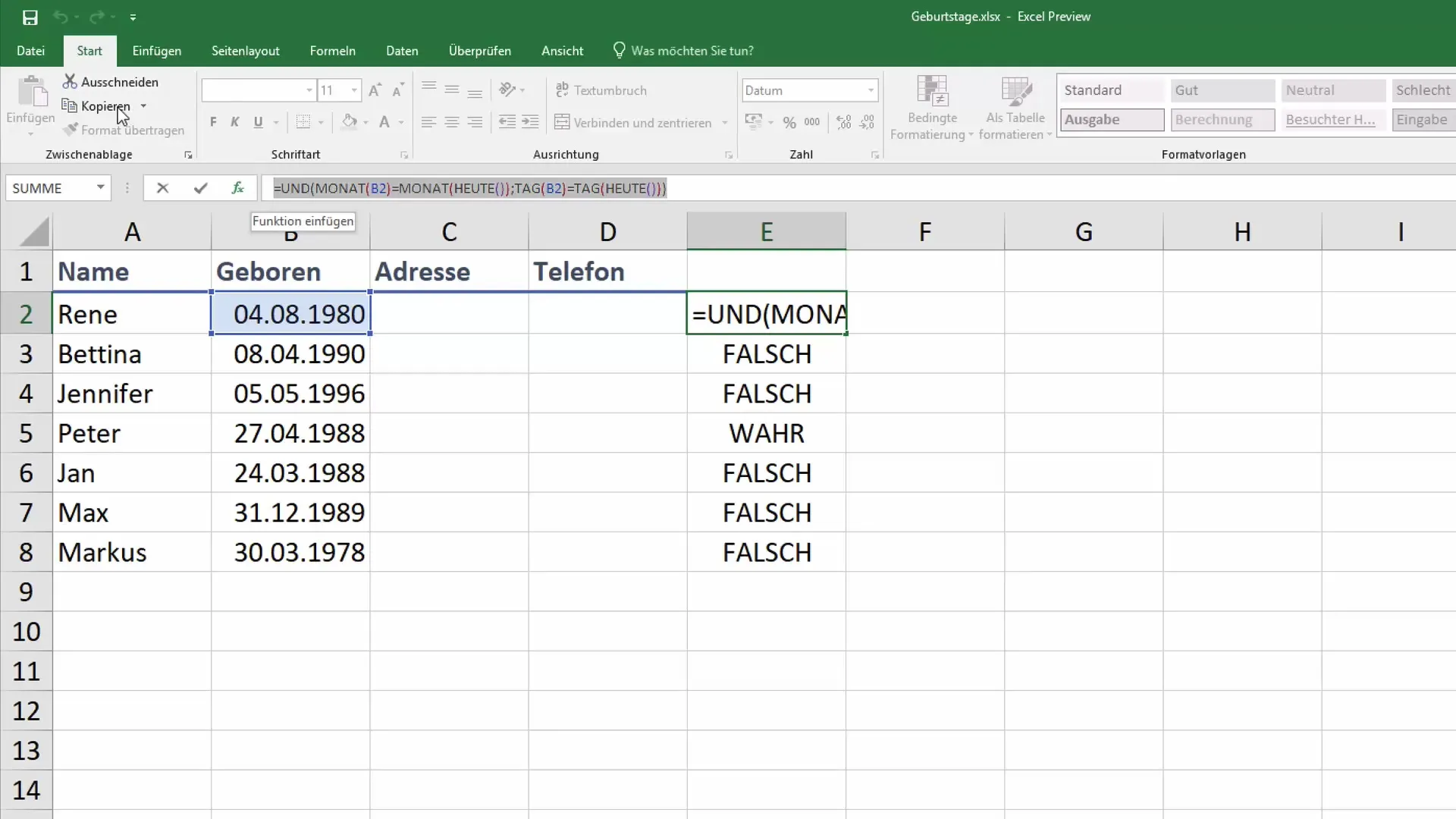
Уверете се, че всички скоби във формулата ви са правилно поставени. Всеки елемент на вашата формула трябва да бъде в правилната скоба, за да се гарантира, че Excel може да изпълнява инструкциите без грешки. Това е важно за правилната обработка на вашите сравнителни операции.
Стъпка 6: Добавяне на сравнение на деня
След като синхронизирате месеца, сравнете и дните. Уверете се, че стойностите на дните във вашата формула са съгласувани. Сега имате пълно условие за проверка дали днес е рожден ден или не.
Стъпка 7: Прилагане на формула надолу
За да приложите формулата върху целия списък с датите на раждане, издърпайте ъгъла на клетката, където е формулата надолу. Това позволява на Excel автоматично да приеме функцията за сравнение за всички записи във вашия списък.
Стъпка 8: Прилагане на условно форматиране
За да подчертаете визуално рождените дни, маркирайте цялата колона с дати на раждане и отидете на „Условно форматиране“. Изберете опцията за създаване на ново правило и вмъкнете там формулата, която преди това сте създали. Настройте форматирането така, че клетките, в които е генерирана стойност „Истина“, да бъдат запълнени със зелено.
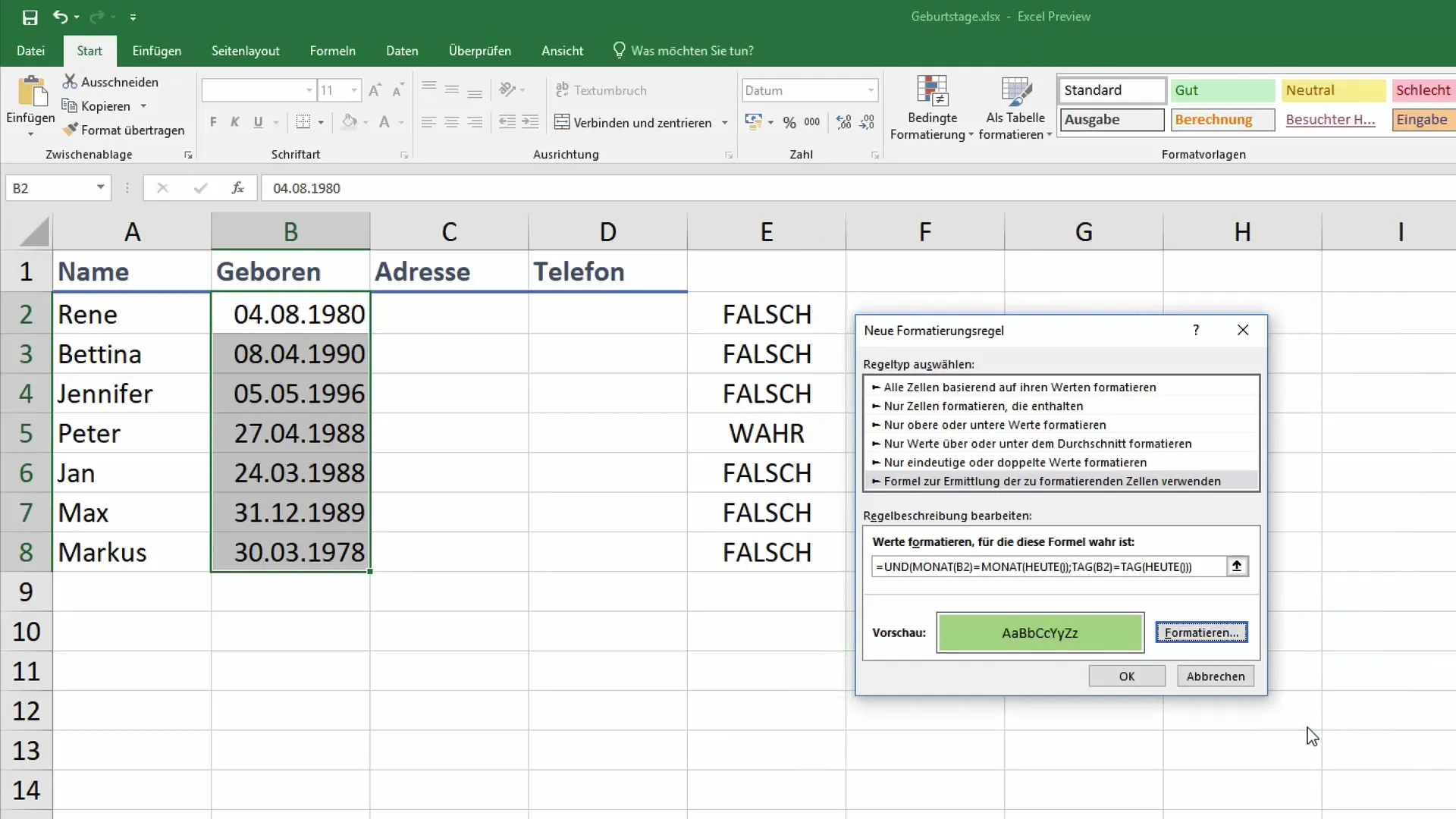
Стъпка 9: Проверка на резултатите
След като приложите условното форматиране, проверете списъка отново. Сега трябва да видите, че рождените дни на хората, които днес празнуват, са подчертани със зелен фон. Това ви позволява бързо да разпознаете кой има рожден ден този ден.
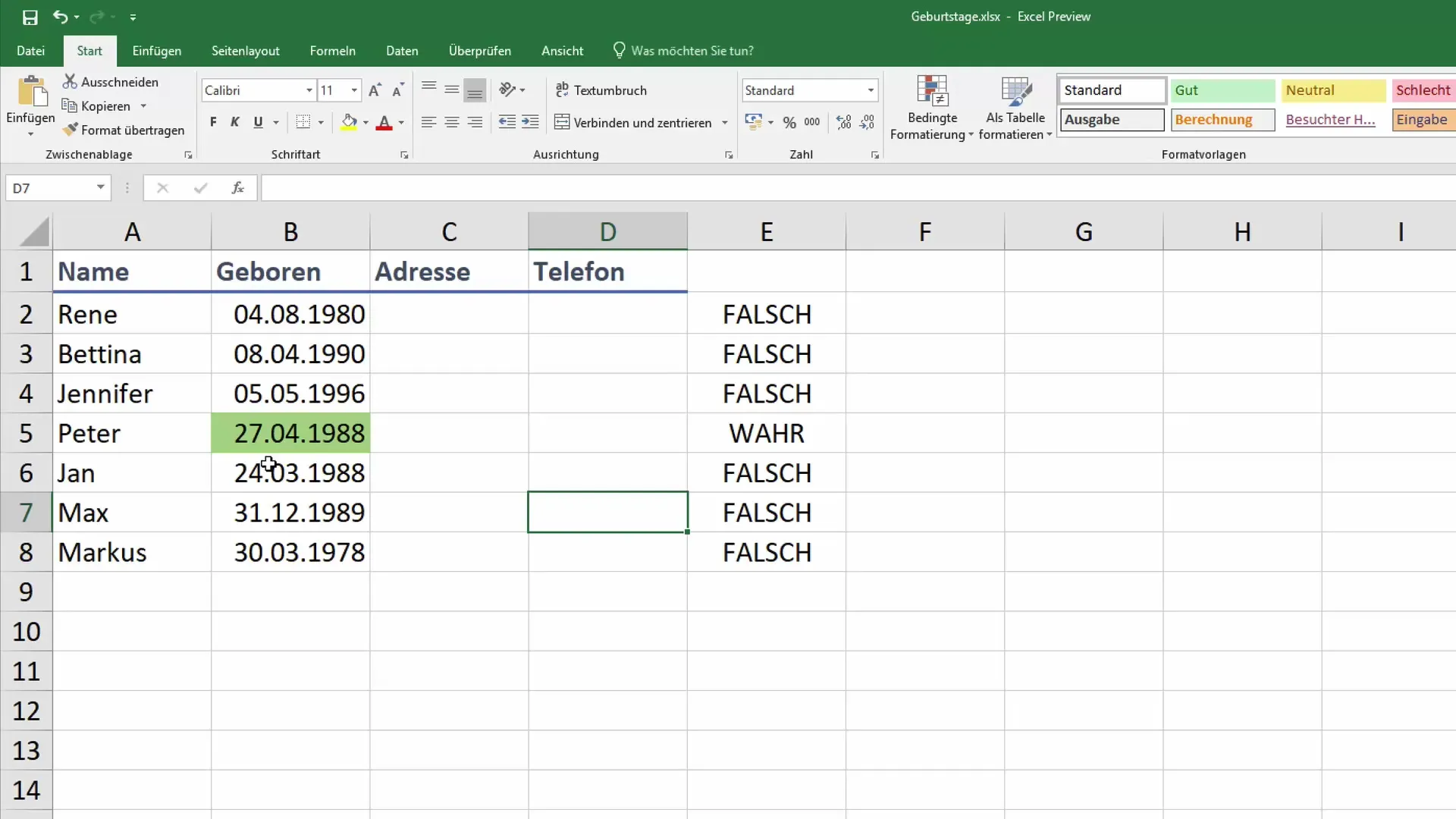
Стъпка 10: Обратна връзка и въпроси
Ако имате други въпроси или проблеми, просто оставете коментар под видеото. Обратната връзка от потребителите е ценна за бъдещите подобрения.
Резюме
С изложените по-горе стъпки можете значително да опростите управлението на рожденните дни в Excel. Комбинацията от формули и условно форматиране гарантира, че винаги ще имате преглед на предстоящите рождени дни. С тези инструменти правите своята офисна работа по-лесна и по-ефективна.
Често задавани въпроси
Как да разбера дали някой има рожден ден днес?Можете да създадете формула в Excel, която сравнява датата на раждане с текущата дата.
Как да приложа условно форматиране в Excel?Маркирайте клетките с датите на раждане, отидете в "Условно форматиране" и създайте правило, базирано на вашата формула.
Защо не е нужно да сравнявам годината?Тъй като става въпрос за текущия месец и ден, годината не е от значение за проверката на рождените дни.


